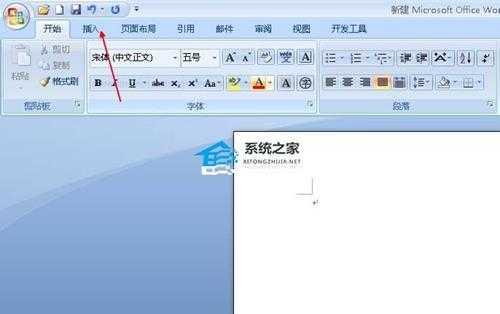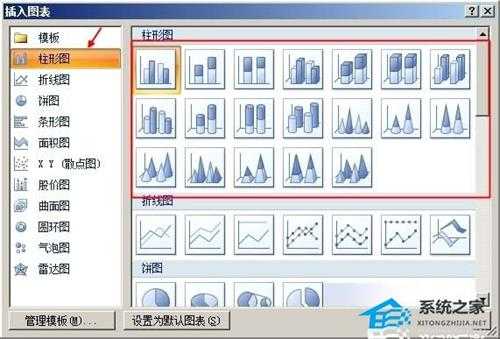南强小屋 Design By 杰米
Word柱状图怎么做?Word制作柱状图的方法
在我们平常Word文档的编辑中,为了让文档中的数据看起来更为直观,我们会制作相应的图表,近期有用户在问Word柱状图怎么做?其实方法很简单,下面小编就为大家演示Word制作柱状图的方法,有需要的朋友们一起来学习下吧。
具体操作如下:
1、首先,将您需要添加柱状图的word文档打开。
单击“插入”。
2、找到插入窗口中的“图表”。
单击打开。
3、在打开的“插入图表”窗口中可以看到柱状图。
4、单击一个您认为合适的柱状图,打开即可。
5、接下来会弹出一个柱状图和一个Excel表格。
在表格中可以任意修改为您自己的数据。
6、修改完成后单击Excel表格有上角的“x”,Word文档文档里面显示的柱状图就是您需要的柱状图了。
以上就是Word制作柱状图的方法介绍,操作很简单的,大家学会了吗?希望能对大家有所帮助!
南强小屋 Design By 杰米
广告合作:本站广告合作请联系QQ:858582 申请时备注:广告合作(否则不回)
免责声明:本站文章均来自网站采集或用户投稿,网站不提供任何软件下载或自行开发的软件! 如有用户或公司发现本站内容信息存在侵权行为,请邮件告知! 858582#qq.com
免责声明:本站文章均来自网站采集或用户投稿,网站不提供任何软件下载或自行开发的软件! 如有用户或公司发现本站内容信息存在侵权行为,请邮件告知! 858582#qq.com
南强小屋 Design By 杰米
暂无Word柱状图怎么做?Word制作柱状图的方法的评论...
P70系列延期,华为新旗舰将在下月发布
3月20日消息,近期博主@数码闲聊站 透露,原定三月份发布的华为新旗舰P70系列延期发布,预计4月份上市。
而博主@定焦数码 爆料,华为的P70系列在定位上已经超过了Mate60,成为了重要的旗舰系列之一。它肩负着重返影像领域顶尖的使命。那么这次P70会带来哪些令人惊艳的创新呢?
根据目前爆料的消息来看,华为P70系列将推出三个版本,其中P70和P70 Pro采用了三角形的摄像头模组设计,而P70 Art则采用了与上一代P60 Art相似的不规则形状设计。这样的外观是否好看见仁见智,但辨识度绝对拉满。